- Autor Jason Gerald [email protected].
- Public 2024-01-19 22:11.
- Naposledy změněno 2025-01-23 12:12.
Byly doby, kdy vysoce kvalitní výtisky na plátno zahrnovaly umělce kopírování díla na plátno. Fotografie lze na plátno přenášet pouze prostřednictvím profesionála, který se specializuje na tištěné fotografické práce. Díky dnešní technologii si však můžete na plátno vytisknout vlastní. Vysoce kvalitní výtisky na plátno můžete získat pomocí počítačového programu, plátna, tiskárny a správných materiálů.
Poznámka: Pokud hledáte kutilský projekt, jak pořídit běžnou fotografii a vložit ji na plátno, udělejte si malý průzkum, jak se naučit přenášet fotografie na plátno.
Krok
Část 1 ze 3: Příprava plátna

Krok 1. Kupte si plátno podle svého výběru v kancelářském papírnictví nebo řemeslném obchodě
Potisknutelné plátno je k dispozici v různých strukturách a kvalitách. Plátno musí být speciálně navrženo pro použití s inkoustovou tiskárnou.
- Lesklé plátno vytváří umělecká díla, která jsou podobná něčemu, co si chcete koupit.
- Důležitá umělecká díla nebo upomínkové předměty jsou nejlepší při použití plátna odolného proti UV záření.

Krok 2. Vyhledejte online digitální umělecká díla
Navštivte železářství, galerijní obchody a muzea, abyste získali představu o tom, co je v nabídce. Vyberte soubor s uměním, na který chcete tisknout nové plátno.
- Uložte nebo naskenujte obrázek, který chcete vytisknout, přímo na plátno.
- Před konečným rozhodnutím se ujistěte, že konkrétní soubor má dobrou jasnost a kontrast v požadované velikosti.
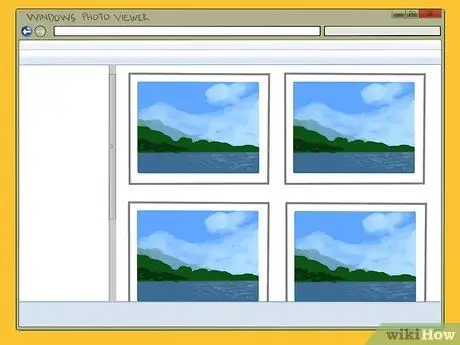
Krok 3. Případně použijte fotografie z počítače
- Na PC otevřete Windows Photo and Fax Viewer. V programu vyberte správný dokument nebo obrázek a poté otevřete "Možnosti tisku". Možnosti se liší, od velikostí průkazů až po celostránkové fotografie. Nastavte si také tiskárnu.
- Na počítačích Mac vyberte „Aplikace“. Upravte grafický soubor podle svých představ a vyberte tiskárnu, pokud již není vybrána.
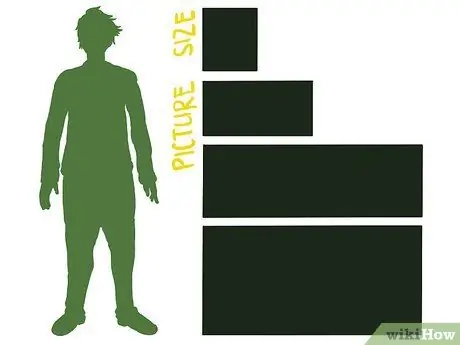
Krok 4. Rozhodněte se o velikosti obrázku, který chcete vytvořit
Vytvořte si zkušební kopii na papír, abyste viděli přehled konečného výsledku. Po vytvoření plátna můžete chtít na každé straně plátna viset ohraničení.
Pokud chcete ohraničení, postačí 1 1/2 palce (3,75 cm) na každé straně, v závislosti na velikosti plátna a tloušťce 3D efektu
Část 2 ze 3: Vložení tiskárny

Krok 1. Použijte otvor pro ruční podávání na zadní straně tiskárny
Toto je nejlepší volba pro výtvarné umění a plátno. Tento slot umožňuje tisk bez okrajů a využívá oblast tisku na každém listu.
Toto je prodejce na zadní straně vaší tiskárny, ne ten nahoře. Tento slot dokáže mnohem lépe táhnout silnější listy

Krok 2. Přidejte na plátno ovládací proužek
Plátno bude do vaší tiskárny přivádět tenký proužek papíru. Tento pás by měl být lepen podél šířky papíru "dole". Pokud je váš list plátna široký 13 ", budete potřebovat dva proužky papíru. Postupujte takto:
- Každý proužek je široký 2,5 cm. Stříhejte rovně nůžkami.
- Přilepte proužek na „zadní stranu“plátna na základně, která bude přiváděna do tiskárny. Pás musí být rovnoběžný s listem plátna a rovný jako přirozený okraj papíru, jinak by se papír při podávání svažoval.
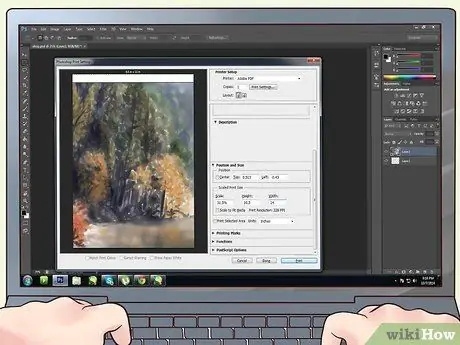
Krok 3. Protože je zde další šířka, umístěte dokument znovu na střed v počítači
Pokud používáte Photoshop, klikněte na rozevírací nabídku Obrázek a vyberte „Velikost plátna“. Pokud ne, přejděte do pole „Nastavení tisku“a přidejte další palec do „základny“.
- Řekněme, že máte plátno o rozměrech 13 "x 9", které chcete zcela vyplnit. S dalším palcem ve spodní části máte nyní 14 palců. Chcete -li zůstat na plátně, přidejte další palec, pokud nepoužíváte celý povrch.
- Pokud existuje možnost „kotevní bod“, použijte ji. To přidá mezery k libovolné velikosti souboru, takže klikněte na spodní středový kotevní bod a mezery přidejte dole. Znovu nastavte na 1 ".
Část 3 ze 3: Tisk vašich uměleckých děl

Krok 1. Vložte plátno do tiskárny
Vložte nejprve kontrolní stranu papírem nahoru (pokud tiskovou stranou nahoru, samozřejmě). Také se ujistěte, že list jde přímo dovnitř.
A ujistěte se, že je vaše tiskárna zapnutá, dostatek inkoustu v barvách, které potřebujete atd

Krok 2. Nastavte svého prodejce
Výchozí výchozí nastavení ve vašem počítači je pravděpodobně „Zadní manuál“. Nastavte tiskárnu na správné podávání. Upravte také barvy a přechody a pokud je to možné, nastavte také šířku papíru.
Přejděte na „Podrobnosti o uživateli“a ujistěte se, že je správně nastavena šířka a výška obrázku (nikoli papíru). Zkontrolujte také kotevní body, ohraničení a další
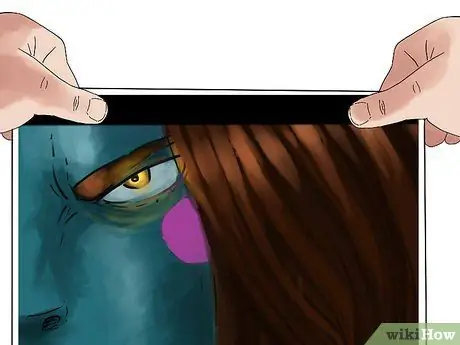
Krok 3. Vytiskněte kresbu
Před manipulací s plátnem nechte úplně uschnout, aby se inkoust nerozmazával.
Poté můžete plátno zabalit do malého čtvercového rámečku nebo jiné podpory a vytvořit tak plátno, skutečné umělecké dílo
Tipy
- Chcete -li vytvořit větší obrázek, navštivte místní papírnictví. Mohou za vás tisknout velké velikosti. Měli byste si s sebou vzít kresbu nebo dokumenty a ujistit se, že je soubor připraven k tisku.
- Profesionál, který se specializuje na tisk na plátno, velmi dobře ví, jak zachovat uměleckou kvalitu tisků. Pokud se jedná o jednorázovou potřebu, zvažte svolání práce profesionálovi.
- Zarámujte a/nebo zakryjte tento kousek tak, aby ladil s vaším dekorem.






